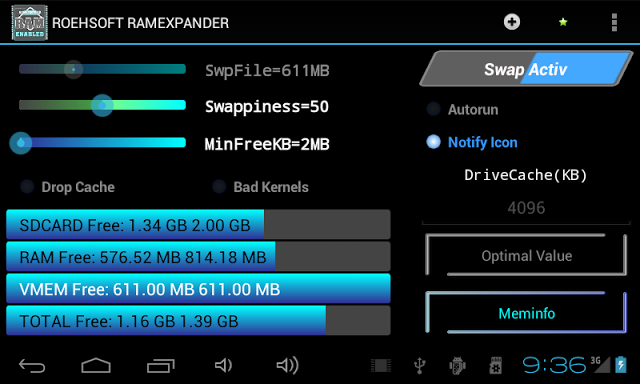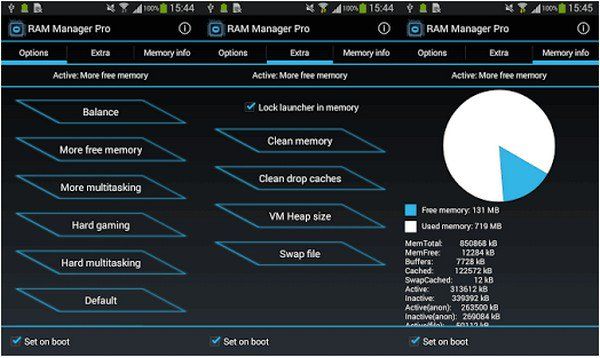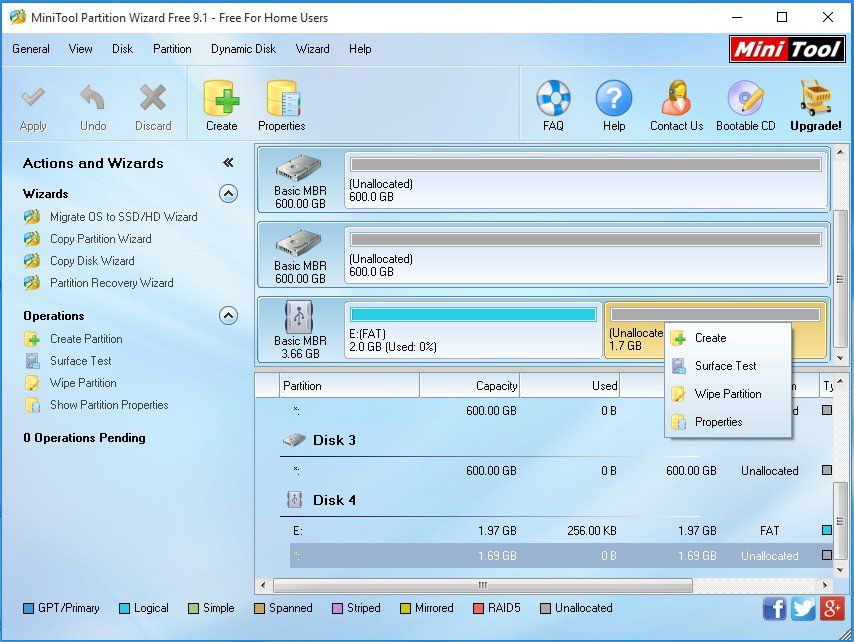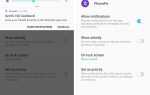Оперативная память является важной частью смартфонов — в основном она хранит данные вашего телефона и позволяет выполнять многозадачность. Самое приятное место — около 4 ГБ оперативной памяти. Телефоны с 1 ГБ оперативной памяти сильно страдают от производительности, тогда как телефоны с 6 ГБ ОЗУ практически не увеличивают производительность по сравнению с 4 ГБ.
В настоящее время нет способа добавить ОЗУ в телефон Android так же, как вы бы добавили ОЗУ в компьютер — большинство Android-устройств «система на кристалле», то есть ЦП / ГП / ОЗУ находятся на одном кристалле. Вы не можете просто заменить или обновить этот чип.
Однако мы можем использовать SD-карту и сторонние приложения для создания пространства подкачки, используя хранилище SD-карты. Это не то же самое, что увеличение объема оперативной памяти — скорее, это позволяет нам использовать установленное количество пространства раздела в качестве виртуальной памяти.
Главное, что нужно знать, это то, что ваш прирост производительности будет зависеть от типа используемой вами SD-карты — это потому, что SD-карты имеют рейтинг скорости передачи. Ваша SD-карта для этой задачи должна быть как минимум класса 10, но намного лучше, если вы сможете получить SD-карту UHS-II или UHS-III. На данный момент самыми быстрыми из доступных SD-карт являются Sony SF-G UHS-II U3, Lexar Professional 2000x UHS-II U3, Toshiba Exceria Pro UHS-II U3 и SanDisk Extreme PRO UHS-II U3.
Некоторые из методов в этом списке требуют рутированный телефон — ищите корневые руководства Appual Android для вашего устройства, если вы еще не рутированы. Если вы не можете найти корневое руководство для своего устройства на Appual, оставьте комментарий с вашей моделью телефона!
В заключение, мы не рекомендую Приложения «убийца задач» и «RAM Booster». Они в значительной степени являются эффектом плацебо, и на самом деле это увеличивает нагрузку на ваше устройство (и сокращает срок службы батареи) при повторном открытии приложений. Кеш ОЗУ существует по очень веской причине. Гораздо лучше часто использовать такой инструмент, как Trimmer (Fstrim), который может восстановить производительность микросхем NAND, которые со временем становятся вялыми (в основном из-за многих ошибок чтения / записи и ошибок ввода-вывода). Это тот же принцип, что и функция TRIM на SSD для компьютеров.
Метод 1: Расширитель ОЗУ ROEHSOFT (требуется root)
- ROEHSOFT Ram Expander стоит около 5 долларов в магазине Google Play, и это, пожалуй, самое надежное приложение для достижения наших целей (кроме написания всех скриптов bash самостоятельно). Он обладает всеми необходимыми функциями и интуитивно понятным графическим интерфейсом — единственный недостаток заключается в том, что Ram Manager должен быть совместим с вашим устройством.
- Чтобы проверить совместимость вашего устройства, вы можете загрузить (бесплатное) приложение для тестирования Memoryinfo и Swapfile — это приложение сообщит вам, поддерживает ли ваш телефон раздел подкачки с SD-карты.
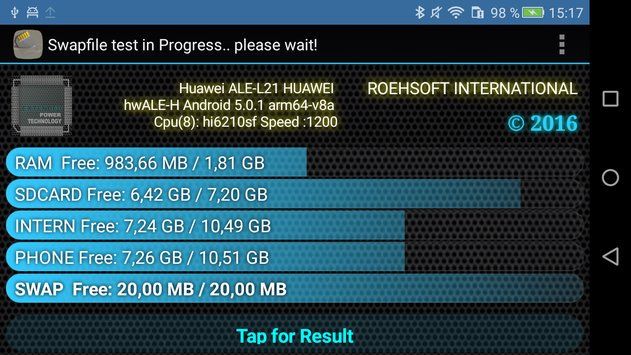
- Так что просто установите приложение для тестирования Memoryinfo и Swapfile, запустите его и в нижней части нажмите кнопку «Start RAMEXPANDER Test Here». Затем просто пользуйтесь телефоном в течение некоторого времени, около 5 или 10 минут, чтобы тестовое приложение могло получить базовое представление об использовании памяти.
- Примерно через 5 минут обычного использования телефона приложение для тестирования Memoryinfo и Swapfile отобразит результаты вашей памяти — если все будет хорошо, оно не отобразит никаких ошибок. Однако если в результатах тестирования памяти были обнаружены ошибки, вам нужно будет попробовать другой метод в этом руководстве.
- Предполагая, что результаты теста были хорошими, теперь вы можете загрузить приложение ROEHSOFT Ram Expander. Он будет запрашивать root-доступ при запуске.

- На главном экране будет отображаться различная информация о вашей оперативной памяти и SD-карте, а также несколько флажков в верхней части экрана.
- Сначала вы должны установить флажок автозапуска, так как это позволит приложению запускаться при загрузке телефона.
- Затем нажмите кнопку «Оптимальное значение» в левом нижнем углу — это автоматически установит оптимальную емкость файла подкачки. Если вы хотите, вы также можете вручную увеличить ползунок для хранения SD-карты, который вы хотите выделить в качестве дополнительной подкачки памяти.
- Затем нажмите кнопку «Поменять активным». Это начнет процесс увеличения вашей подкачки памяти — вы не увидите увеличения RAM в ваших настройках. Помните, что мы на самом деле не добавляем оперативную память на ваш телефон. Тем не менее, ваше устройство должно чувствовать себя немного быстрее и плавнее в целом.
- Вы можете проверить, работает ли приложение, попытавшись сыграть в игру, которая обычно запинается и сильно отстает на вашем устройстве. На самом деле нет другого способа проверить, работает ли приложение, кроме того, чтобы использовать ваше устройство в обычном режиме (или пытаться выполнить многозадачность с большим объемом оперативной памяти) и посмотреть, работает ли оно лучше, чем раньше.
Способ 2: RAM Manager Pro (Root)
Этот инструмент похож на ROEHSOFT Ram Expander, но немного дешевле — он имеет «базовую» версию, но функции оперативной памяти не разблокированы, поэтому вам нужна профессиональная версия для того, что мы хотим сделать.
В любом случае, RAM Manager Pro был создан на основе успешного сценария оптимизации ОЗУ на форумах XDA, и он предоставляет вам различные профили оперативной памяти, с которыми вы можете легко переключаться.
- Первым шагом является загрузка и установка приложения RAM Manager Pro на телефон Android, затем запуск приложения и нажатие кнопки «Размер кучи виртуальной машины».

- Размер кучи виртуальной машины — это максимальный объем памяти, который может использовать любое отдельное приложение на вашем устройстве, поэтому, если одно конкретное приложение является боровом ОЗУ (глядя на вас, Facebook), вы можете ограничить использование его ОЗУ.
- Но что нам действительно нужно, так это функция Swap File. Это позволит вам использовать SD-карту в качестве раздела подкачки, что даст вам больше памяти для работы.
- RAM Manager Pro также имеет различные профили, как упомянуто ранее — вы можете использовать профиль «Hard Gaming», когда вы хотите играть в игры с большим объемом памяти, или профиль «Hard многозадачность», когда у вас есть Facebook, Whatsapp и Youtube все открыто сразу. Вы также можете создавать собственные профили и просто использовать файл подкачки и оперативную память по своему вкусу.
Метод 3: Сделай сам разделение SD-карты (требуется рут)
- Для этого метода вам понадобится внешнее устройство чтения SD-карт и такой инструмент, как Mini Tool Partition Wizard.
- Подключите внешнее устройство чтения SD-карт к компьютеру и вставьте SD-карту.
- Запустите мастер мини-разделов (или инструмент по вашему выбору) и отформатируйте SD-карту.
- Теперь создайте раздел с вашей SD-карты — сделайте его Первичным разделом как FAT32, но оставьте около 1 ГБ свободного места.

- Теперь создайте другой раздел, но на этот раз как EXT2, EXT3 или EXT4. Примените изменения и вставьте новую SD-карту в свой телефон Android.
- Теперь загрузите Link2SD из магазина Google Play на свое устройство Android.
- Запустите Link2SD, предоставьте ему root-доступ, выберите раздел EXT, который вы создали, и свяжите их.
- Теперь загрузите приложение Swapper For Root, запустите его и выберите объем оперативной памяти, который вы хотите увеличить.
- Swapper For Root создаст файл .SWP и «увеличит» вашу оперативную память — он даже покажет увеличение памяти в настройках> О телефоне (или везде, где отображается ваша память). Не дайте себя одурачить, однако, это просто замена памяти с SD-карты, а не фактическая физическая память.